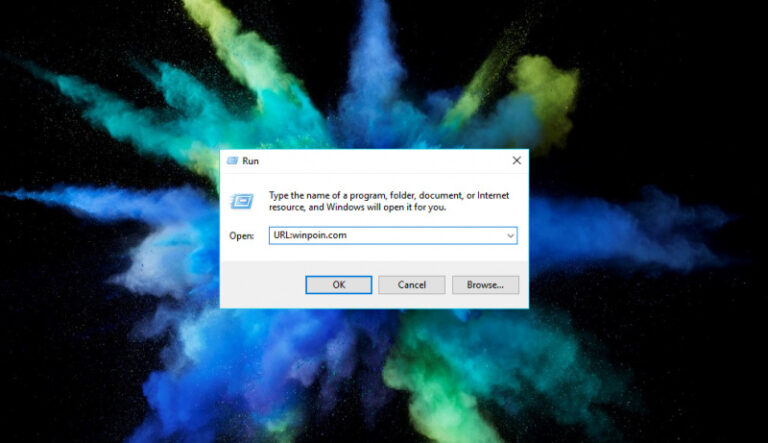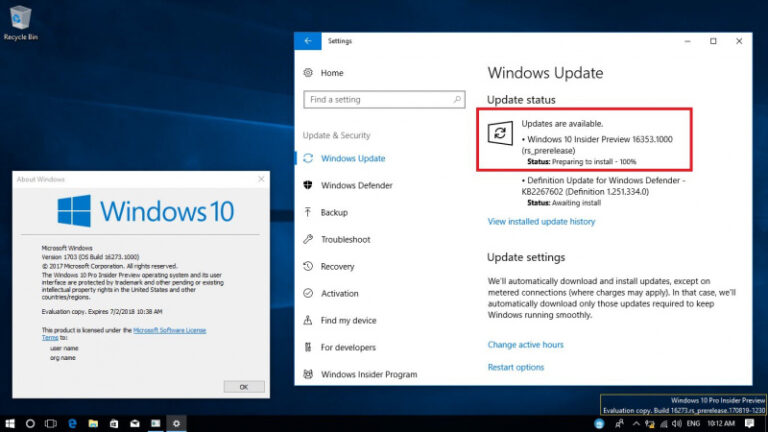Jika kamu pengguna Outlook, tentu kamu tahu bahwa Microsoft telah memberikan fitur baru yang bernama Focused Inbox, dimana memudahkan kamu dalam menerima email setiap harinya. Jadi untuk kamu yang setiap harinya menerima banyak email terlepas dari email promosi, social media, dsb. Dengan adanya fitur Focused Inbox, maka Outlook akan membantu kamu untuk fokus kepada email yang penting saja.
Fitur ini sudah ada pada Outlook web, Outlook apps Windows 10, dan Office 365.
Untungnya, Microsoft memberikan opsi dimana kamu dapat mematikan fitur ini. Jadi jika kamu merasa tidak cukup terbantu dengan fitur ini, maka kamu dapat mematikannya dengan mudah.
Mematikan Fitur Focused Inbox pada Outlook
Cara pertama yaitu dengan mematikan fitur Focused Inbox pada Outlook web.
- Buka web Outlook.com dan login menggunakan akun kamu.
- Kemudian navigasi ke pojok kanan atas lalu klik menu dengan icon Gear untuk membuka Quick Settings.

- Scroll kebawah lalu slide ke Off pada opsi Sort messages into Focused and Other untuk mematikan fitur Focused Inbox. Dengan begitu maka otomatis inbox Outlook akan kembali seperti default (bercampur antara Focused dengan Other).
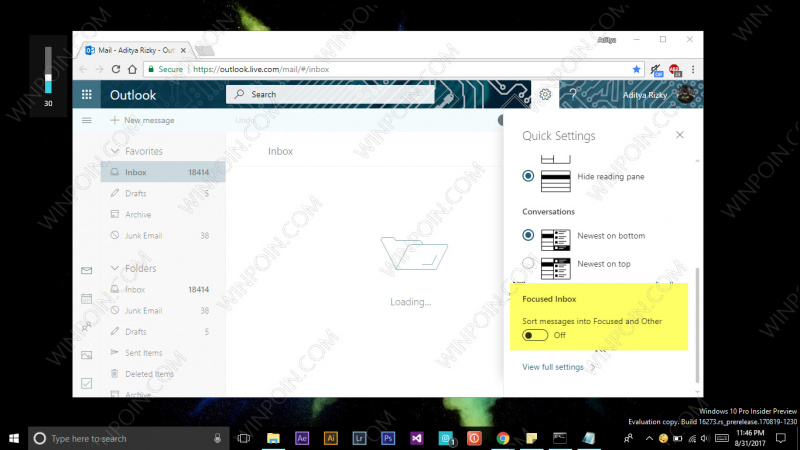
Cara kedua yaitu mematikan fitur Focused Inbox pada aplikasi Mail (Outlook) di Windows 10.
- Buka aplikasi Mail, yang mana dapat kamu akses melalui App list Start Menu.
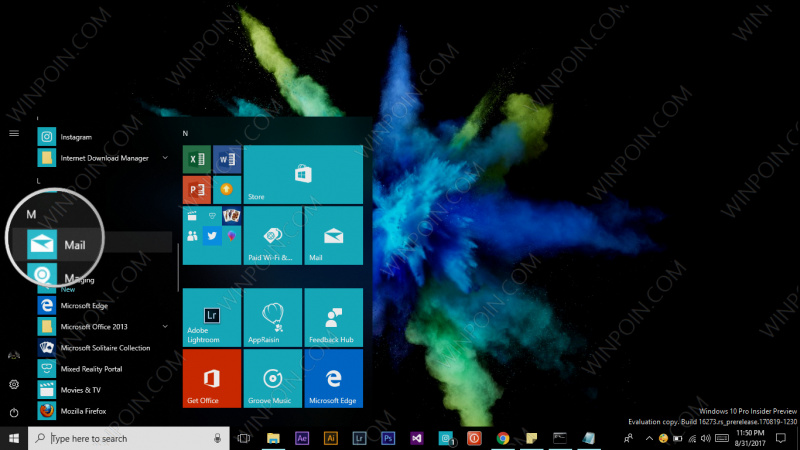
- Kemudian navigasi ke menu dengan icon Gear untuk membuka Settings.

- Ketika panel Settings terbuka, klik opsi Reading.

- Scroll kebawah lalu slide ke Off pada opsi Sort messages into Focused and Other untuk mematikan fitur Focused Inbox.
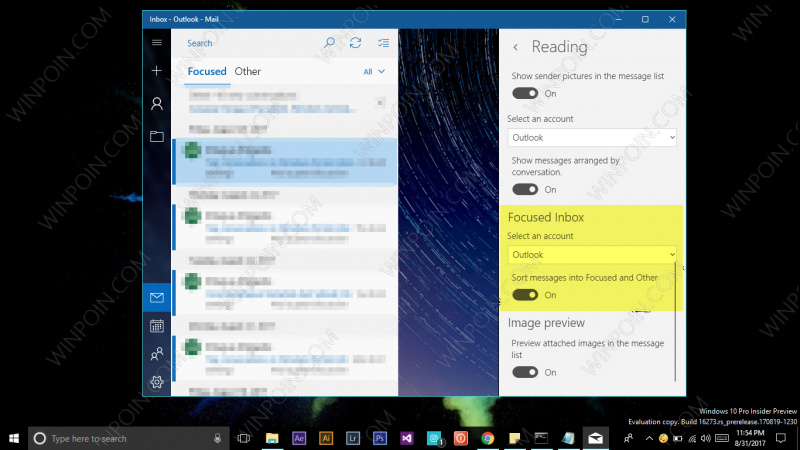
Untuk mengaktifkan kembali, cukup lalui langkah yang sama seperti diatas lalu slide opsinya menjadi On.
Nah itu dia cara untuk mematikan fitur Focused Inbox pada Outlook. Jika ada yang ingin ditanyakan, silahkan bertanya melalui kolom komentar.